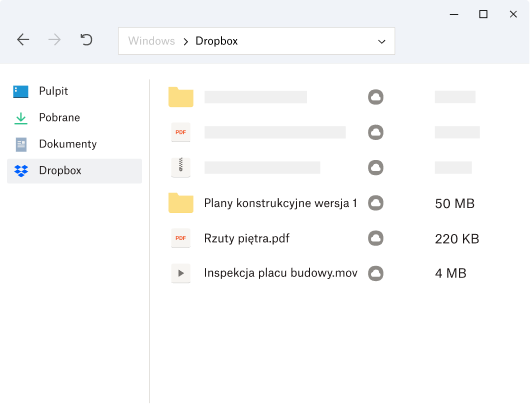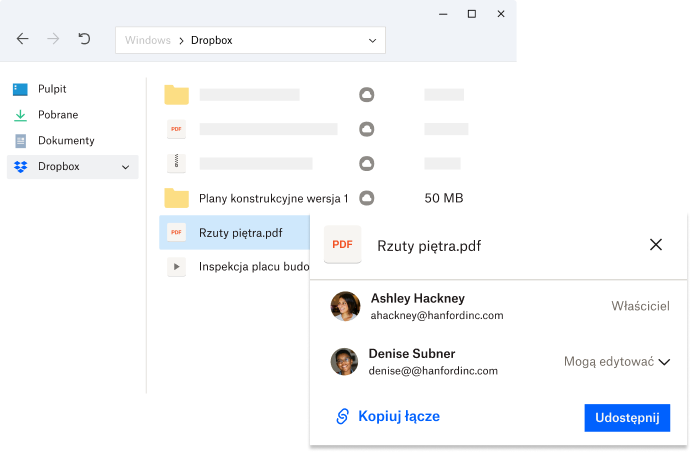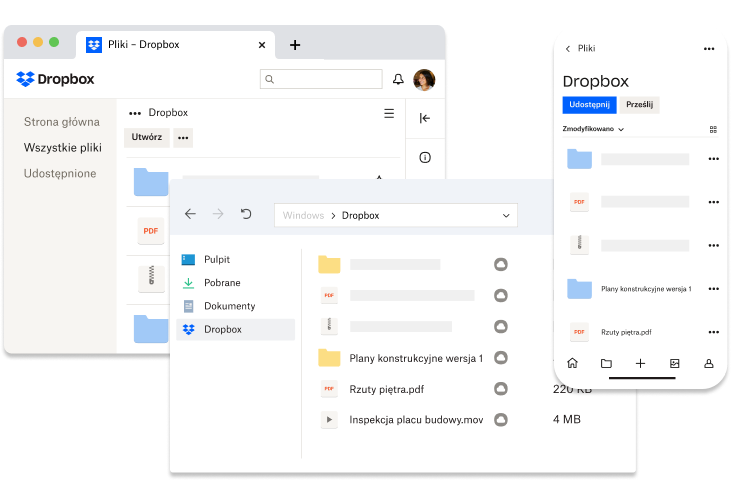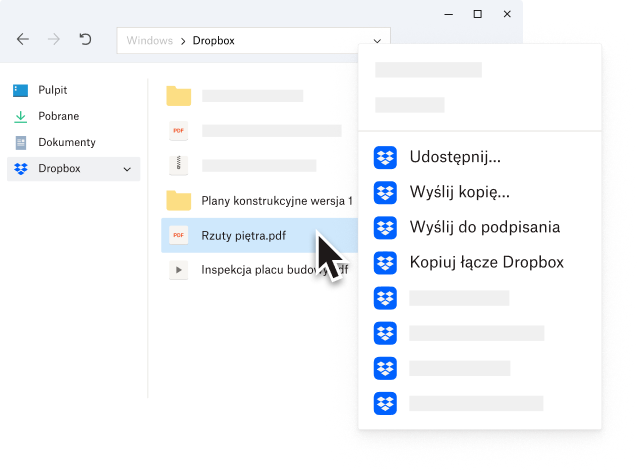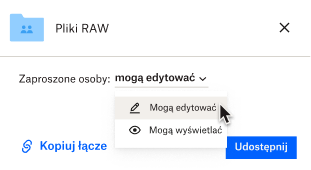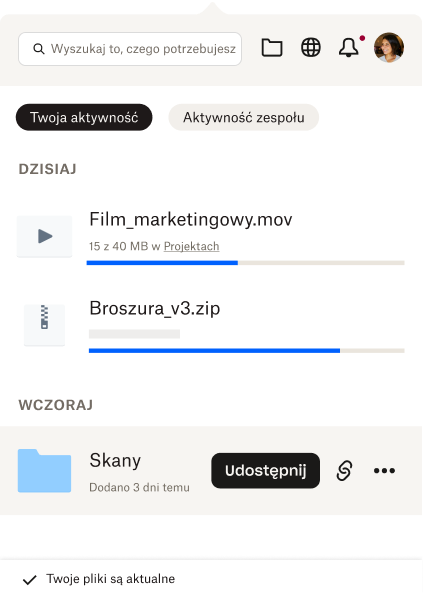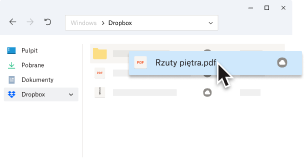Szybko udostępniaj pliki dowolnym osobom
Udostępnij łącze Dropbox – obejmujące zdjęcia, filmy, spakowane foldery, pliki CAD i wiele innych materiałów – dowolnej osobie, nawet jeśli nie ma ona konta Dropbox.
Chcesz udostępnić duże pliki? Wiemy, jak Ci pomóc. Dropbox to wciąż najlepszy sposób na udostępnianie dużych plików.